- Регистрация
- 15 Февраль 2018
- Сообщения
- 11 851
- Лучшие ответы
- 0
- Баллы
- 1 295
Offline
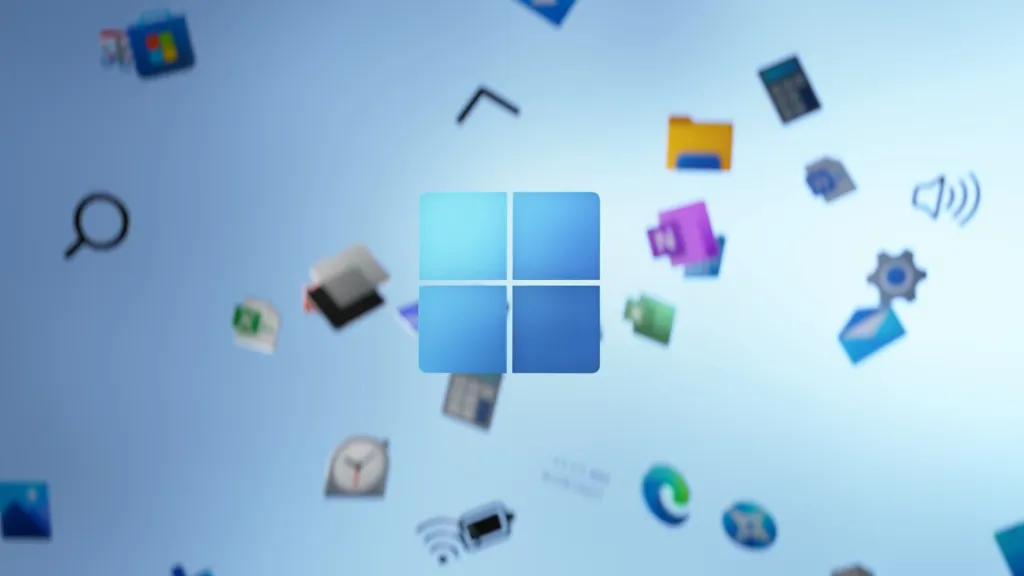
В актуальных инсайдерских сборках Windows 11 для каналов Beta и Canary (сборки 22635.3646 и 26231 соответственно) пользователь PhantomOcean3 обнаружил новый редактор изображения профиля с возможностью применения эффектов и фильтров. С его помощью можно быстро сделать фотографию или выбрать существующее изображение, а затем размыть задний фон, улучшить освещение или увеличить разрешение.
Новый редактор будет доступен в разделе «Параметры» → «Учётные записи» → «Ваши данные».
Стоит отметить, что установленное изображение профиля также будет использовать в учётной записи Microsoft в других сервисах компании.
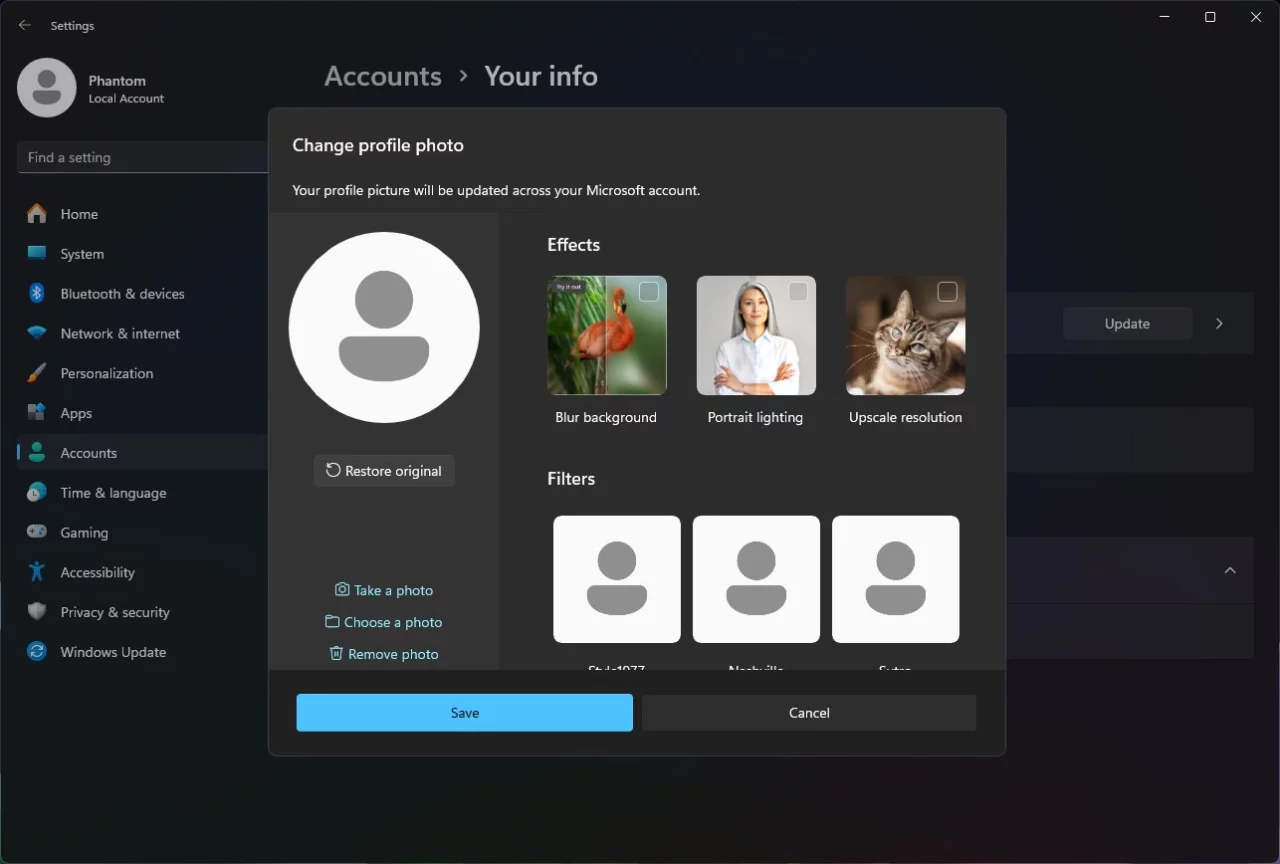
По всей видимости, разработка редактора почти завершена, однако официально он пока не представлены. В указанных инсайдерских сборках эта функция скрыта по умолчанию. Если вы хотите уже сейчас опробовать это изменение, то вы можете вручную включить его с помощью утилиты ViVeTool по инструкции ниже.
Инструкция
- Скачайте утилиту ViVeTool по этой ссылке.
- Распакуйте скачанный архив в любое место на вашем компьютере (например, можно создать папку ViVeTool в корне диска C: и поместить файлы туда).
- Откройте командную строку от имени администратора (например, набрав CMD в поиске и выбрав соответствующий пункт).
- В командной строке перейдите в папку с ViVeTool с помощью команды cd /d <путь к папке>, после чего нажмите Enter. Например: cd /d "C:\ViVeTool".
- Введите команду vivetool /enable /id:45189370,47364920 и нажмите Enter.
- Убедитесь, что в командной строке появилось сообщение «Successfully set feature configuration»
- Перезагрузите компьютер для применения изменений.
Для отключения функции воспользуйтесь командой:
- vivetool /disable /id:45189370,47364920
